„iPhone suchen“ – Apples System zur Standortverfolgung aller Ihrer Geräte. Obwohl die Anwendung
In iOS 13 hat Apple die App „Find My iPhone“ umbenannt. im “Locator“.
So aktivieren oder deaktivieren Sie die Find My-Funktioniphone"
Schritt 1: OffenEinstellungenauf Ihrem iPhone oder iPad.
Werbung
Schritt 2: Klicken Sie auf IhrApple IDoben auf dem Bildschirm.
Schritt 3: WähleniCloudund scrollen Sie nach unten zuFindeniphone.
Schritt 4: Drücken Sie im nächsten Bildschirm den Schalter, um die Funktion zu aktivieren oder zu deaktivieren.
Werbung
Werbung
So aktivieren Sie die Find My-FunktionMac"
Auf Mac-Computern heißt die Funktion "Meinen Mac suchen" und befindet sich in den Systemeinstellungen. Durch Aktivieren der Funktion können Sie Ihren Mac in der App auf dem iPhone verfolgen.
Schritt 1: Gehen Sie in den Systemeinstellungen zuSchutz und Sicherheit.
Schritt 2: Klicken Sie auf das Schlosssymbol unten im Fenster und geben Sie das Administratorkennwort ein.
Schritt 3: Setzen Sie ein Häkchen neben das ElementGeolokalisierungsdienste.
Schritt 4: Zurückkehren zuSystemeinstellungenund geh zuiCloud.
Schritt 5: Aktivieren Sie das Kontrollkästchen nebenFindenMacund bestätigen Sie die Aktion.
Find My Mac ist jetzt aktiv. Sie können den Standort des Computers in der App auf dem iPhone herausfinden
So verfolgen Sieiphone,iPad,Mac,Apple Watch UndFlugpläne über einen Browser von einem Computer
Wenn Sie die Funktion an allen IhrenGeräte können Sie den Standort jedes einzelnen sogar über das Internet verfolgen. Dafür brauchen Sie nicht einmal ein iPhone. Sie müssen sich nur mit Ihrer Apple ID bei iCloud anmelden.
Schritt 1: Gehen Sie zur WebsiteiCloud.comauf deinem Computer.
Schritt 2: Dann drücken Sie die TasteFindeniphone.
Schritt 3: Hier sehen Sie eine Karte mit Symbolen aller Ihrer Geräte.


Schritt 4: Drück den KnopfGeräteoben im Fenster und wählen Sie den Speicherort auswen du kennenlernen willst. Sie finden alle Geräte – von der Apple Watch bis zu den AirPods. Bei den AirPods können Sie den Ort sehen, an dem sie zuletzt mit Ihrem Smartphone verbunden waren, und auch Audio darauf abspielen.
Werbung
Werbung


Schritt 5: Sie können nicht nur den Standort herausfindenGeräte auf der Karte, aber auch Ton darauf abspielen, das Gerät zurücksetzen oder wiederherstellen. Wenn Sie Ihr Gerät verlieren, können Sie sicherstellen, dass auf dem Bildschirm beim Einschalten eine Nummer angezeigt wird, die Sie anrufen können. Sie können auch die vollständige Zerstörung aller Daten konfigurieren. Dies sollte für den Fall erfolgen, dass Ihr Gerät gestohlen wird.
So verwenden Sie die Find-Appiphone
Schritt 1: Ähnlich wie auf der iCloud-Website wird in der Anwendung eine Karte mit dem Standort aller Ihrer Geräte angezeigt.


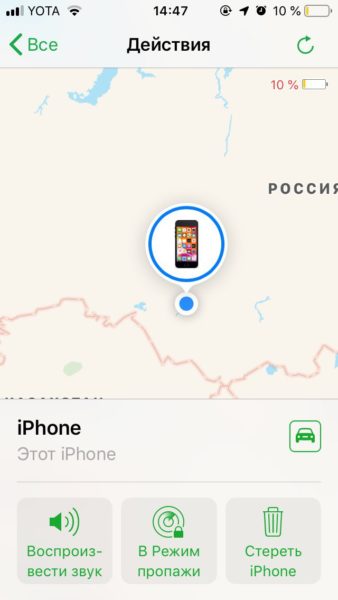

Schritt 2: Wählen Sie ein Gerät aus der Liste aus, um dessen genauen Standort anzuzeigen.
Schritt 3: Im Menü mit Aktionen können Sie alles tun, was sich auf der Site befindet.
Schritt 4: Wenn Sie Ihr Gerät verloren haben, aber die Daten zu seinem Standort empfangen wurden, können Sie den Standort des Geräts in Maps verfolgen, indem Sie auf das Symbol mit dem Auto klicken.